作为专业的公式编辑器,MathType中包含的数学符号和公式模版有很多,可以帮助快速编辑公式。很多新用户在使用的时候,由于不熟悉,所以会有诸多疑问。比如,有人问:怎么打出分数中间的一横?其实很简单的,下面就一起来学习具体的编辑技巧。
比如要打出如下图所示的式子:
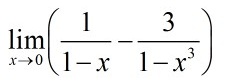
图1:数学式子
方法一、在分数和根号模版下选择
步骤1:打开MathType软件公式编辑器软件,先输入极限符号。
提示:要想长久使用该软件,需要用MathType激活码将软件激活,从而就可以获得永久使用的权利。
在公式编辑界面,点击Algebra标签,然后在下面选择极限表达式模版,如下图所示。
MathType30天试用期过了怎么办?
如果正在使用的MathType软件超出了30天的试用期,那该怎么办呢?下面就来给大家支招,给出详细方案。方案一、直接使用精简版30天的试用期过了,到时MathType只能运行精简模式(如下图所示
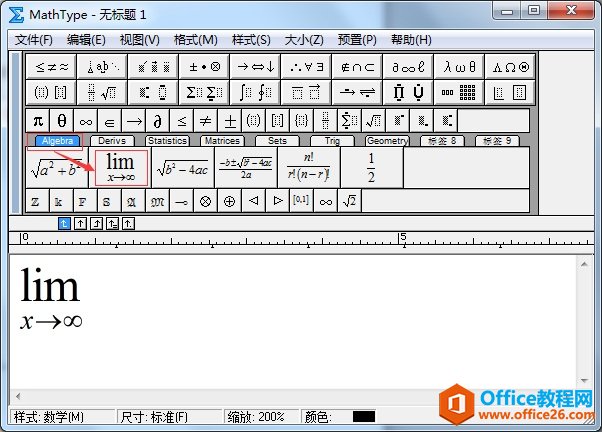
图2:选择极限模版
步骤2:输入括号里面的内容。
(1)在分隔符模版选择圆括号模版,单击一下即可输入,然后在分数和根号模版下选择分数模版,即可插入带中间横线的分数模版。
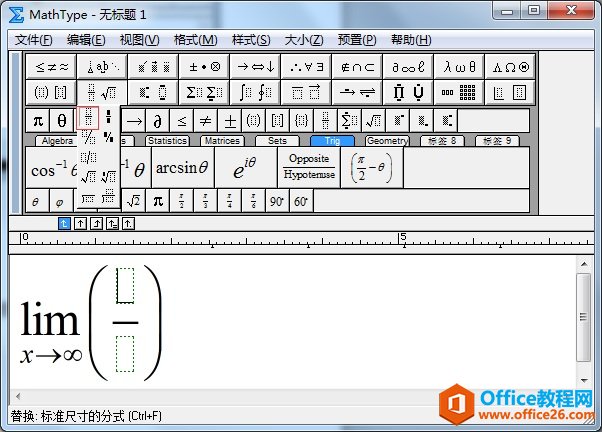
图3:选择分数模版
(2)然后输入分子和分母,接着再输入其余内容(需再次用到分数模版),这样就打出了全部的式子,如下图所示。
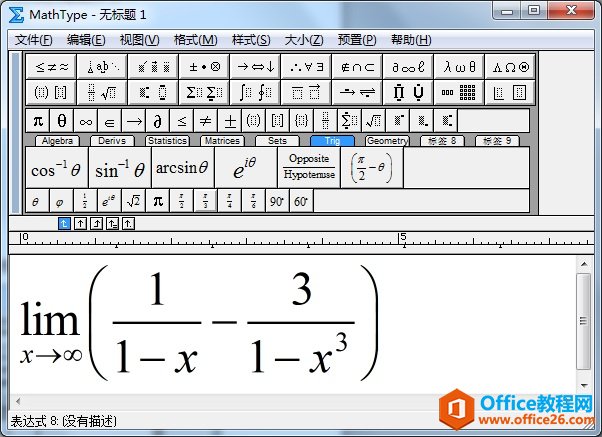
图4:输出极限式子
方法二、直接在工具栏选择标准尺寸的分式
除了以上给出的在分数和根号模版下选择分数模版,另外还可以直接在工具栏下选择标准尺寸的分式,如下图所示。
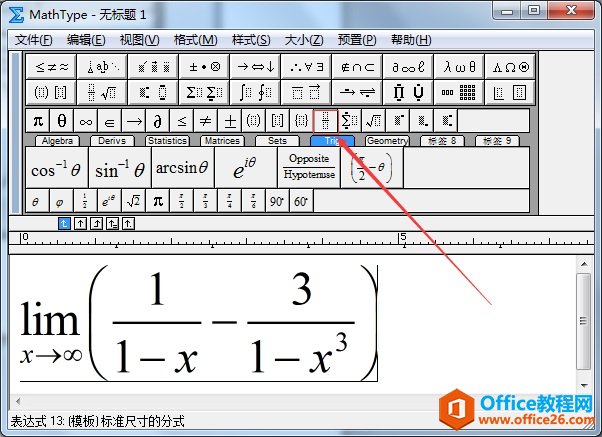
图4:输出极限式子
按照上面的方法操作,就可以打出需要的分数模版,是带有中间一横的分数模版。
MathType怎么打出分数中间的一横的下载地址:
MathType插入公式后总是浮于文字上方
在文档中编辑公式时,我们会选择MathType公式编辑器。用MathType编辑出来的公式,是以图片的形式插入到Word文档中的,所以它具有图片的一些性质,可以对它设置图片嵌入方式。但是有一些人在






